정보/Windows에 해당하는 글 56건
-
Microsoft 365 학생 계정 이용방법2021.04.26
 수성비전자방입니다. 학생들은 Microsoft 365(구 Office 365)를 무료로 이용할 수 있습니다. 오늘은 Microsoft 365 학생 계정 이용방법을 알아보겠습니다. 학생용 Microsoft 365 이용 방법 1. https://www.microsoft.com 에 접속합니다. 2. Office를 클릭합니다. 3. 제품을 클릭하고, 학생용을 클릭합니다. 4. 학교 이메일 주소를 입력합니다. 학교에서 발급받은 Microsoft 계정에 해당하는 전자 우편 주소를 입력해야 합니다. 이에 관한 세부 사항은 각 학교의 안내(공지사항)를 참고하시기 바랍니다. 5. 본인 신분에 맞게 클릭합니다. 6. 로그인을 클릭합니다. 7. 학교에서 발급받은 MS 계정의 비밀번호를 입력합니다. 8. 저는 여기서 No를 ..
수성비전자방입니다. 학생들은 Microsoft 365(구 Office 365)를 무료로 이용할 수 있습니다. 오늘은 Microsoft 365 학생 계정 이용방법을 알아보겠습니다. 학생용 Microsoft 365 이용 방법 1. https://www.microsoft.com 에 접속합니다. 2. Office를 클릭합니다. 3. 제품을 클릭하고, 학생용을 클릭합니다. 4. 학교 이메일 주소를 입력합니다. 학교에서 발급받은 Microsoft 계정에 해당하는 전자 우편 주소를 입력해야 합니다. 이에 관한 세부 사항은 각 학교의 안내(공지사항)를 참고하시기 바랍니다. 5. 본인 신분에 맞게 클릭합니다. 6. 로그인을 클릭합니다. 7. 학교에서 발급받은 MS 계정의 비밀번호를 입력합니다. 8. 저는 여기서 No를 ..
-
재부팅 후 엣지 실행 시 페이지 복원 안 뜨게 하기(시작 부스트 끄기)162021.04.17
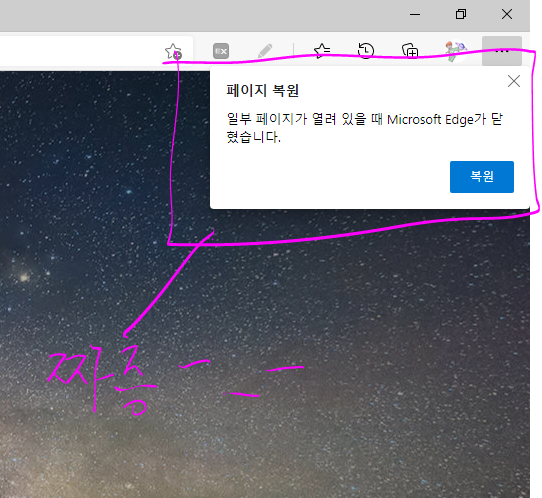 수성비전자방입니다. 언젠가부터 이렇게 Microsoft Edge에 여러 탭을 띄워 놓고 작업하다가 창을 닫은 후, 재부팅하고 다시 엣지를 실행하면 오른쪽 위에 '페이지 복원 일부 페이지가 열려 있을 때 Microsoft Edge가 닫혔습니다.' 가 뜨게 되었습니다. 비정상적으로 닫은 것도 아니고 정상적으로 닫은 건데 저 알림창이 뜨니 짜증납니다. 이제 엣지를 정상적으로 닫았을 때에는 페이지 복원 창이 안 뜨게 해 봅시다. 100% 확실한 방법은 아닙니다. 제가 직접 알아낸 방법이며, 컴퓨터( 사용 패턴)에 따라 해결이 안 될 수도 있습니다. 1. Microsoft Edge를 실행합니다. 2. 오른쪽 위 메뉴(···)를 클릭합니다. 3. 설정으로 들어갑니다. 4. 시스템으로 들어갑니다. 5. 시작 부스트를..
수성비전자방입니다. 언젠가부터 이렇게 Microsoft Edge에 여러 탭을 띄워 놓고 작업하다가 창을 닫은 후, 재부팅하고 다시 엣지를 실행하면 오른쪽 위에 '페이지 복원 일부 페이지가 열려 있을 때 Microsoft Edge가 닫혔습니다.' 가 뜨게 되었습니다. 비정상적으로 닫은 것도 아니고 정상적으로 닫은 건데 저 알림창이 뜨니 짜증납니다. 이제 엣지를 정상적으로 닫았을 때에는 페이지 복원 창이 안 뜨게 해 봅시다. 100% 확실한 방법은 아닙니다. 제가 직접 알아낸 방법이며, 컴퓨터( 사용 패턴)에 따라 해결이 안 될 수도 있습니다. 1. Microsoft Edge를 실행합니다. 2. 오른쪽 위 메뉴(···)를 클릭합니다. 3. 설정으로 들어갑니다. 4. 시스템으로 들어갑니다. 5. 시작 부스트를..
-
[Draw on Page 확장]크로미움 엣지 위에 그리기22021.04.03
 수성비전자방입니다. 엣지 레거시(구버전)는 웹페이지 위에 펜으로 그리는 것이 가능했습니다. 그러나 크로미움 Microsoft Edge로 업데이트되면서 PDF 파일 위에만 그릴 수 있고, 웹페이지 위에는 필기(낙서)를 할 수 없게 되었습니다. 그러나 지금도 확장 프로그램을 사용하면 웹페이지 위에 그림을 그릴 수 있는데요. 오늘은 그 중에서도 터치스크린에서 쓰기 좋은 Draw on Page를 소개해 드리겠습니다. 설치하기 1. mybrowseraddon.com/draw-on-page.html 에 접속합니다. 2. 위 스크린샷에서 파란색 네모친 부분을 보세요. 브라우저 별로 선택하실 수 있습니다. 왼쪽부터 크롬, 오페라, 파이어폭스, 엣지, 웹앱 순이군요. 저는 엣지를 사용하므로 4번째 아이콘을 클릭하겠습니다..
수성비전자방입니다. 엣지 레거시(구버전)는 웹페이지 위에 펜으로 그리는 것이 가능했습니다. 그러나 크로미움 Microsoft Edge로 업데이트되면서 PDF 파일 위에만 그릴 수 있고, 웹페이지 위에는 필기(낙서)를 할 수 없게 되었습니다. 그러나 지금도 확장 프로그램을 사용하면 웹페이지 위에 그림을 그릴 수 있는데요. 오늘은 그 중에서도 터치스크린에서 쓰기 좋은 Draw on Page를 소개해 드리겠습니다. 설치하기 1. mybrowseraddon.com/draw-on-page.html 에 접속합니다. 2. 위 스크린샷에서 파란색 네모친 부분을 보세요. 브라우저 별로 선택하실 수 있습니다. 왼쪽부터 크롬, 오페라, 파이어폭스, 엣지, 웹앱 순이군요. 저는 엣지를 사용하므로 4번째 아이콘을 클릭하겠습니다..
-
Windows PC에 블루투스 마우스 연결하기(키보드만 사용하여 연결)2021.03.27
 수성비전자방입니다. 최근 블루투스 마우스를 하나 샀습니다. 오늘은 Windows PC에 블루투스 마우스를 연결하는 방법을 알아보겠습니다. 그런데 데스크톱 같은 PC에 블루투스 마우스를 연결한다면 보통 다른 마우스가 없는 상황이겠죠? 그래서 오늘은 키보드만을 사용하여 Windows PC에 블루투스 마우스를 연결하는 방법을 알아보겠습니다. 1. Windows로고키+I를 누르면 설정 창이 열립니다. 2. 설정 검색 상자가 선택되어 있을 텐데요. Tab을 한 번 누르면 시스템, 장치, 전화, ... 등의 버튼을 선택할 수 있게 됩니다. 이때 방향키(←, →)를 사용하여 장치를 선택합니다. Enter키 눌러 들어가세요. 3. 이 화면에서도 역시 처음에는 설정 검색 상자가 선택되어 있을 것입니다. Tab을 두 번 ..
수성비전자방입니다. 최근 블루투스 마우스를 하나 샀습니다. 오늘은 Windows PC에 블루투스 마우스를 연결하는 방법을 알아보겠습니다. 그런데 데스크톱 같은 PC에 블루투스 마우스를 연결한다면 보통 다른 마우스가 없는 상황이겠죠? 그래서 오늘은 키보드만을 사용하여 Windows PC에 블루투스 마우스를 연결하는 방법을 알아보겠습니다. 1. Windows로고키+I를 누르면 설정 창이 열립니다. 2. 설정 검색 상자가 선택되어 있을 텐데요. Tab을 한 번 누르면 시스템, 장치, 전화, ... 등의 버튼을 선택할 수 있게 됩니다. 이때 방향키(←, →)를 사용하여 장치를 선택합니다. Enter키 눌러 들어가세요. 3. 이 화면에서도 역시 처음에는 설정 검색 상자가 선택되어 있을 것입니다. Tab을 두 번 ..
-
크로미움 엣지 - 열기, 다른 이름으로 저장2021.03.13
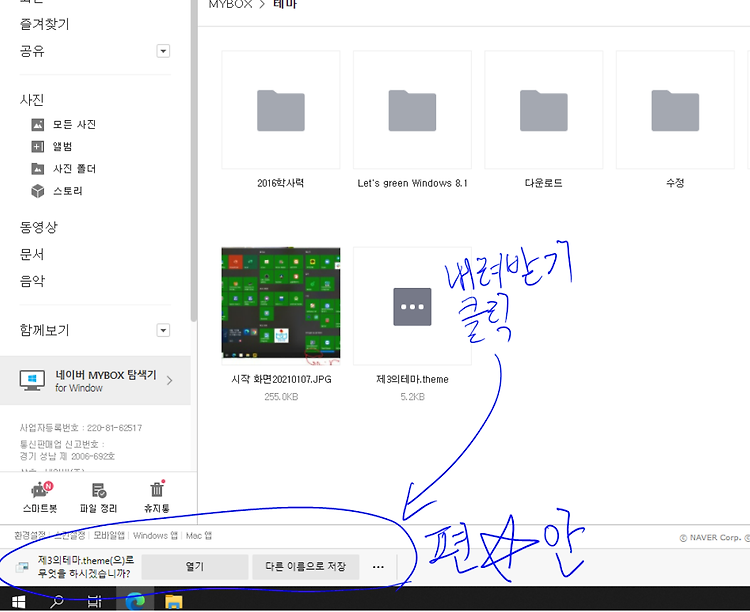 수성비전자방입니다. 저는 Microsoft Edge를 주로 사용합니다. 2020년에는 엣지가 크로미움 기반으로 업데이트되면서 더욱 사용하기 편리해졌습니다.(크로미움에 최적화된 누리집이 많아서...) 요즘은 인터넷 익스플로러에서 크로미움 Microsoft Edge로 갈아타는 분들도 계실 겁니다. 그런데 크로미움 Microsoft Edge를 쓰다 보면 인터넷 익스플로러나 Microsoft Edge 레거시(구버전)가 그리워질 때가 있습니다. 무엇이 문제인가? IE나 엣지 레거시(구버전) 브라우저에서 파일을 내려받을 때 뜨는 url의 *.*(...)을(를) 열거나 저장하시겠습니까? 열기(O)/저장(S)▼/취소(C) 여기서 굳이 내려받을 필요는 없고 파일 구경만 할 거라면 열기를 누릅니다. 내려받고 싶으면 저장을..
수성비전자방입니다. 저는 Microsoft Edge를 주로 사용합니다. 2020년에는 엣지가 크로미움 기반으로 업데이트되면서 더욱 사용하기 편리해졌습니다.(크로미움에 최적화된 누리집이 많아서...) 요즘은 인터넷 익스플로러에서 크로미움 Microsoft Edge로 갈아타는 분들도 계실 겁니다. 그런데 크로미움 Microsoft Edge를 쓰다 보면 인터넷 익스플로러나 Microsoft Edge 레거시(구버전)가 그리워질 때가 있습니다. 무엇이 문제인가? IE나 엣지 레거시(구버전) 브라우저에서 파일을 내려받을 때 뜨는 url의 *.*(...)을(를) 열거나 저장하시겠습니까? 열기(O)/저장(S)▼/취소(C) 여기서 굳이 내려받을 필요는 없고 파일 구경만 할 거라면 열기를 누릅니다. 내려받고 싶으면 저장을..
-
마인크래프트 자바에디션 바닐라 서버 여는 법42021.02.27
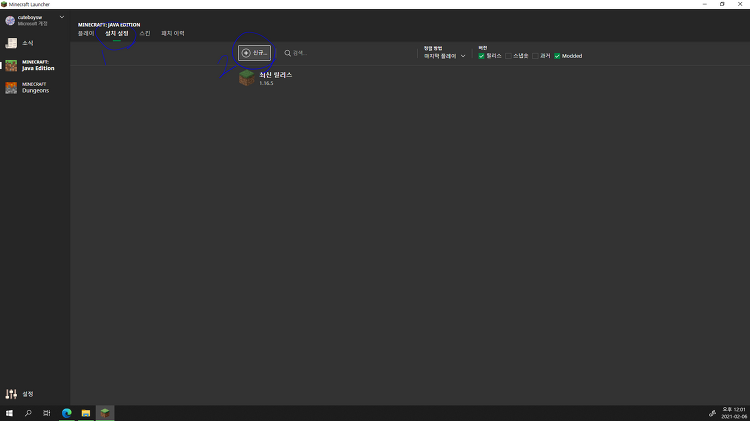 수성비전자방입니다. 마인크래프트는 건축, 생존 등을 하는 게임입니다. 개인적인 생각으로는 친구와 함께하면 더 재밌는 것 같습니다. 다른 집에 사는 친구와 함께 멀티를 하려면 서버를 열어야 합니다. 마인크래프트 자바에디션에서 가장 기본적인 서버는 바닐라 서버입니다.(단, 바닐라 서버에서는 모드 설치가 불가능합니다.) 오늘은 마인크래프트 자바에디션 바닐라 서버 여는 법에 대해서 알려드리겠습니다. 우선 마인크래프트가 설치된 PC에서 서버 파일을 내려받으세요. 1. 우선 Minecraft Launcher에서 설치 설정을 클릭합니다. 2. 신규를 클릭합니다. 3. 버전을 확인하시고 버전 오른쪽에 작게 서버라고 쓰인 것을 누릅니다. 4. 웹브라우저가 열리는데 왼쪽 아래 보시면 server.jar 파일을 내려받으실 ..
수성비전자방입니다. 마인크래프트는 건축, 생존 등을 하는 게임입니다. 개인적인 생각으로는 친구와 함께하면 더 재밌는 것 같습니다. 다른 집에 사는 친구와 함께 멀티를 하려면 서버를 열어야 합니다. 마인크래프트 자바에디션에서 가장 기본적인 서버는 바닐라 서버입니다.(단, 바닐라 서버에서는 모드 설치가 불가능합니다.) 오늘은 마인크래프트 자바에디션 바닐라 서버 여는 법에 대해서 알려드리겠습니다. 우선 마인크래프트가 설치된 PC에서 서버 파일을 내려받으세요. 1. 우선 Minecraft Launcher에서 설치 설정을 클릭합니다. 2. 신규를 클릭합니다. 3. 버전을 확인하시고 버전 오른쪽에 작게 서버라고 쓰인 것을 누릅니다. 4. 웹브라우저가 열리는데 왼쪽 아래 보시면 server.jar 파일을 내려받으실 ..
-
Windows 10 고정 IP 설정하기2021.02.17
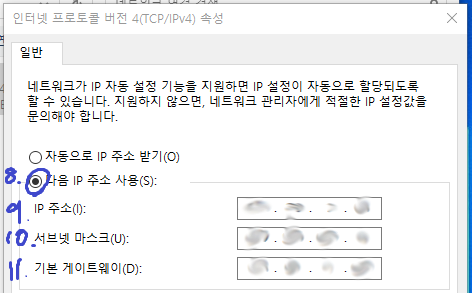 수성비전자방입니다. 오늘은 Windows 10이 설치된 PC의 IP를 고정 IP로 설정하는 방법에 대해 글을 써 보겠습니다. 1. 설정에 들어갑니다. 2. 네트워크 및 인터넷을 클릭합니다. 3. 상태 탭에서 어댑터 옵션 변경을 클릭합니다. 4. 무선 인터넷을 이용하시는 경우 Wi-Fi를, 유선 인터넷을 이용하시는 경우 이더넷을 오른쪽 클릭합니다. 5. 속성으로 들어갑니다. 6. 인터넷 프로토콜 버전 4(TCP/IPv4)를 클릭합니다.(체크되어 있는 것을 해제하지 마세요.) 7. 속성을 클릭합니다. 그러면 인터넷 프로토콜 버전 4(TCP/IPv4) 속성 창이 열릴 것입니다. 사실 여기까지 오기 전에 확인할 것이 있었는데... 지금 해도 상관은 없습니다만,,, 명령 프롬프트(CMD) 실행하시고, ipconf..
수성비전자방입니다. 오늘은 Windows 10이 설치된 PC의 IP를 고정 IP로 설정하는 방법에 대해 글을 써 보겠습니다. 1. 설정에 들어갑니다. 2. 네트워크 및 인터넷을 클릭합니다. 3. 상태 탭에서 어댑터 옵션 변경을 클릭합니다. 4. 무선 인터넷을 이용하시는 경우 Wi-Fi를, 유선 인터넷을 이용하시는 경우 이더넷을 오른쪽 클릭합니다. 5. 속성으로 들어갑니다. 6. 인터넷 프로토콜 버전 4(TCP/IPv4)를 클릭합니다.(체크되어 있는 것을 해제하지 마세요.) 7. 속성을 클릭합니다. 그러면 인터넷 프로토콜 버전 4(TCP/IPv4) 속성 창이 열릴 것입니다. 사실 여기까지 오기 전에 확인할 것이 있었는데... 지금 해도 상관은 없습니다만,,, 명령 프롬프트(CMD) 실행하시고, ipconf..
-
[Visual Studio Code]2. C언어 컴파일42021.01.23
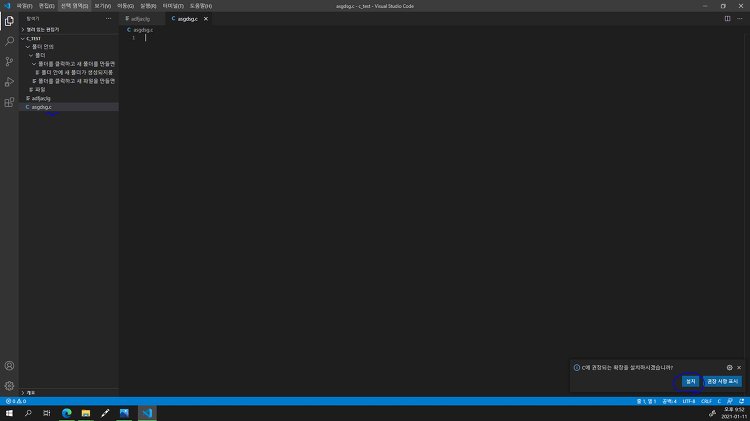 수성비전자방입니다. 오늘은 Visual Studio Code에서 C언어 컴파일하는 방법에 대해 알아보겠습니다. [Visual Studio Code]1. 설치 Visual Studio Code 설치 방법과 한국어 패치 방법이 궁금하신 방법은 위의 글을 읽어 보시기 바랍니다. C/C++ 확장 설치 *.c 파일을 만들면 오른쪽 아래에 확장을 설치하라고 뜰텐데 그걸 설치해 줍니다. 아니면 확장에서 C/C++을 찾아서 설치해 주시면 됩니다. 사실 아직 C언어 컴파일은 불가능합니다. GCC를 설치해야 합니다. GCC는 ‘GNU Compiler Collection’의 약자로, C언어 컴파일러를 포함하고 있습니다. 위 스크린샷에 빨간 밑줄로 표시해 둔 것을 클릭하셔도 되지만, 그냥 아래 방법으로 따라가시면 됩니다. 인..
수성비전자방입니다. 오늘은 Visual Studio Code에서 C언어 컴파일하는 방법에 대해 알아보겠습니다. [Visual Studio Code]1. 설치 Visual Studio Code 설치 방법과 한국어 패치 방법이 궁금하신 방법은 위의 글을 읽어 보시기 바랍니다. C/C++ 확장 설치 *.c 파일을 만들면 오른쪽 아래에 확장을 설치하라고 뜰텐데 그걸 설치해 줍니다. 아니면 확장에서 C/C++을 찾아서 설치해 주시면 됩니다. 사실 아직 C언어 컴파일은 불가능합니다. GCC를 설치해야 합니다. GCC는 ‘GNU Compiler Collection’의 약자로, C언어 컴파일러를 포함하고 있습니다. 위 스크린샷에 빨간 밑줄로 표시해 둔 것을 클릭하셔도 되지만, 그냥 아래 방법으로 따라가시면 됩니다. 인..
-
[Visual Studio Code]1. 설치2021.01.22
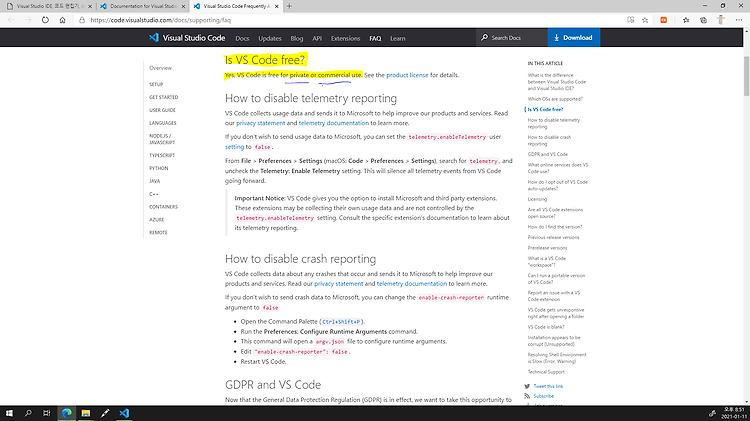 수성비전자방입니다. 오늘은 Visual Studio Code 설치 및 한국어 패치 방법에 대해 알아보겠습니다. Visual Studio Code는 Microsoft에서 배포하는 개발자를 위한 도구입니다. 사적 이용 및 상업적 이용이 무료입니다. Visual Studio Code 설치하기 1. https://visualstudio.microsoft.com/ 에 접속합니다. 2. Visual Studio 코드 다운로드를 클릭합니다. 3. 본인 운영체제를 클릭합니다. 저는 Windows PC를 사용하므로 Windows x64를 클릭했습니다. 4. 새 탭이 열리는데 아래쪽을 보시면 내려받으라고 배너가 생겼을 것입니다. 5. 내려받아 실행하시면 위와 같은 창이 뜰 것입니다. 사용권 계약을 잘 읽어보시고, 동의하신..
수성비전자방입니다. 오늘은 Visual Studio Code 설치 및 한국어 패치 방법에 대해 알아보겠습니다. Visual Studio Code는 Microsoft에서 배포하는 개발자를 위한 도구입니다. 사적 이용 및 상업적 이용이 무료입니다. Visual Studio Code 설치하기 1. https://visualstudio.microsoft.com/ 에 접속합니다. 2. Visual Studio 코드 다운로드를 클릭합니다. 3. 본인 운영체제를 클릭합니다. 저는 Windows PC를 사용하므로 Windows x64를 클릭했습니다. 4. 새 탭이 열리는데 아래쪽을 보시면 내려받으라고 배너가 생겼을 것입니다. 5. 내려받아 실행하시면 위와 같은 창이 뜰 것입니다. 사용권 계약을 잘 읽어보시고, 동의하신..
-
Windows 10 디지털 라이선스(MS계정)로 정품인증52021.01.16
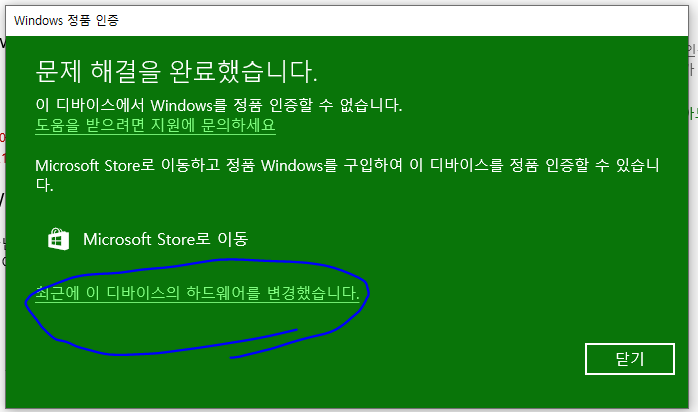 수성비전자방입니다. 오늘은 PC를 교체했을 때 Windows 10을 Microsoft 계정으로 정품인증하는 방법을 알려드리겠습니다. Microsoft에서 제시하는 공식적인 인증 방법입니다. 우선 이전에 사용하던 Windows 10 PC에서 확인할 것이 있습니다. 1. 설정 앱을 실행합니다. 2. 업데이트 및 보안으로 들어갑니다. 3. 정품 인증에 들어갑니다. 4. 'Windows가 Microsoft 계정에 연결된 디지털 라이선스를 사용하여 정품 인증되었습니다.'라고 쓰인 것을 확인합니다. Microsoft 계정에 연결된이 중요합니다. 제대로 표시된다면 현재 로그인된 Microsoft 계정이 무엇인지 기억해 둡니다.(아마도 본인 계정이겠죠?) 만약 Microsoft 계정에 관한 이야기가 없을 경우 설정 앱..
수성비전자방입니다. 오늘은 PC를 교체했을 때 Windows 10을 Microsoft 계정으로 정품인증하는 방법을 알려드리겠습니다. Microsoft에서 제시하는 공식적인 인증 방법입니다. 우선 이전에 사용하던 Windows 10 PC에서 확인할 것이 있습니다. 1. 설정 앱을 실행합니다. 2. 업데이트 및 보안으로 들어갑니다. 3. 정품 인증에 들어갑니다. 4. 'Windows가 Microsoft 계정에 연결된 디지털 라이선스를 사용하여 정품 인증되었습니다.'라고 쓰인 것을 확인합니다. Microsoft 계정에 연결된이 중요합니다. 제대로 표시된다면 현재 로그인된 Microsoft 계정이 무엇인지 기억해 둡니다.(아마도 본인 계정이겠죠?) 만약 Microsoft 계정에 관한 이야기가 없을 경우 설정 앱..
찾으시는 글이 없나요? 수성컴전자방으로 글이 이동되었을 수 있습니다.






